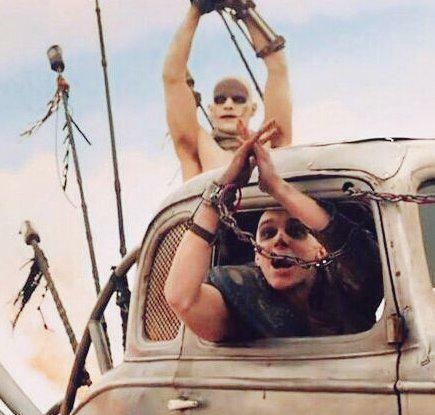| 일 | 월 | 화 | 수 | 목 | 금 | 토 |
|---|---|---|---|---|---|---|
| 1 | 2 | 3 | 4 | 5 | ||
| 6 | 7 | 8 | 9 | 10 | 11 | 12 |
| 13 | 14 | 15 | 16 | 17 | 18 | 19 |
| 20 | 21 | 22 | 23 | 24 | 25 | 26 |
| 27 | 28 | 29 | 30 |
- 크몽메인이미지
- 티스토리챌린지
- 부업
- 부이비엔쌀국수
- 프리랜서
- 엑셀다중조건
- 아케인징크스미니게임
- 푸꾸옥
- 크몽부업
- 푸꾸옥숙소
- 엑셀조건부함수
- 아웃룩
- 크몽서비스등록
- 다중조건
- indexmatch
- 서비스등록
- 부이비엔맛집
- 크몽
- 엑셀
- 오블완
- 푸꾸옥숙소추천
- 엑셀공부
- 엑셀함수
- 조건부서식
- 엑셀반복
- indexmatch함수
- 재능판매
- 주식투자
- 푸꾸옥여행
- 베트남여행
- Today
- Total
탤미의 인생리뷰
엑셀 : 서식 복사 반복 쉽게하기 본문

엑셀을 사용하다 보면 같은 서식을 여러 셀에 적용시켜야 하는 경우가 있는데
쉽게 반복하는 방법에 대해 꿀팁 전달 드립니다.
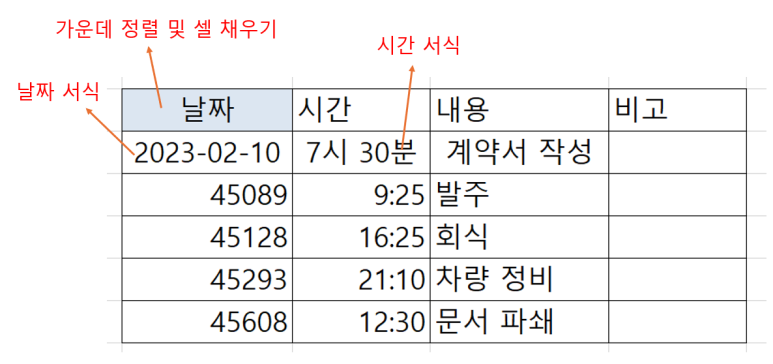
위 처럼 서식이 통일되지 않은 문서가 있다고 가정해 봅시다.
이런 경우 서식을 편리하게 맞추는 방법이 세 가지가 있습니다.
첫 번째 방법. 복사 붙여 넣기
1. 복사를 하고 싶은 서식을 가진 셀을 클릭한 뒤 복사(Ctrl+C)를 해준다.
2. 바꾸고 싶은 셀을 모두 선택한 뒤 우클릭을 한다.
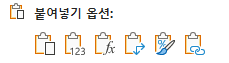
3. 아래의 붙여 넣기 옵션에서 서식 붙여 넣기(R)을 눌러준다.
두 번째 방법. 서식 복사 리본 아이콘
1. 복사를 하고 싶은 서식을 가진 셀을 클릭한다.
2. 홈 탭 왼쪽 위에 위치한 `서식 복사`를 누른다.

3. 서식 복사를 원하는 탭을 클릭한다. (드래그 가능)
세 번째 방법. 서식 복사(Alt 단축키)
1. Alt+H+F+P를 누른다.
개인적으로 저는 Alt 단축키는 잘 사용하지 않는데, 처음에 이 방법으로 시작해서 익숙해지신 분들은 엄청 빠르게 편하게 사용한다고 하니 이런 방법이 있다 정도로 아시면 될 것 같습니다.
더 빨리 하는 방법은 없나요?
서식 붙여 넣기에 대한 단축키가 없기 때문에 매번 우클릭을 해주거나 서식복사 리본 아이콘을 일일이 클릭해줘야 하는 문제가 있습니다. 하지만 아래의 방법으로 효율성을 올릴 수 있습니다.
빠른 실행 도구모음에 추가하기
1. `서식 복사` 아이콘을 우클릭 한 뒤 `빠른 실행 도구 모음에 추가(A)`를 눌러준다.
2. 서식 복사가 필요한 셀을 누른 뒤 Alt+n(빠른 실행 도구 모음 위치에 따라 숫자가 다름)을 눌러준다.
3. 서식 복사를 해준다.
서식 복사 더블클릭 하기
1. `서식 복사` 아이콘을 더블클릭 한다.
이렇게 활용해서 사용하면 됩니다. 저는 셀 병합이나 조건부 서식 같은 기능을 빠른 실행 도구 모음에 넣고 사용하는데, 이 기능의 단점이 많이 넣으면 알트와 숫자 사이가 멀어서 점점 불편 지더라고요. 그래서 저는 더블클릭을 제일 많이 사용합니다.
아래처럼 서식을 넣어야 하는 셀이 띄엄띄엄 있는 경우에 하나씩 찍어주는 게 편하고 드래그를 내려야 할 정도로 대량의 표에서도 그게 편하더라고요! 본인에게 맞는 방법을 찾아서 업무 효율을 늘리시길 바랍니다.
영상에서 보다시피 시간에 대한 서식 분류에 대한 서식과 내용 분류에 대한 셀서식이 달라서, 음영서식만 복사하고 싶었는데 서식이 망가지는 상황이 나올 수 있으므로 주의해야 합니다.
본인이 업무를 하는데 엑셀이나 워드에서 이 기능이 없나 궁금하시거나 편리하게 하는 방법을 알고 싶다고 생각하시면 댓글 달아주세요.
'직장(Office) > MS Office' 카테고리의 다른 글
| 엑셀, 워드 : 표 제목 반복, 첫 행 페이지 반복하기 (0) | 2024.05.21 |
|---|---|
| 엑셀 : 값만 붙여넣기 단축키, 문자열로 저장된 숫자 변환 (0) | 2024.04.30 |
| 엑셀 : VLOOKUP 함수로 다중 조건 검색하기 (0) | 2024.04.25 |
| 엑셀 : 값 비교하기 (상, 하한, 사잇 값) (2) | 2024.04.18 |
| 엑셀 : Index, Match 함수로 다중 조건 검색하기 (0) | 2024.04.02 |